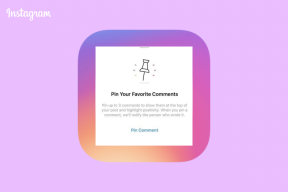Windows10でGZファイルを開く方法
その他 / / February 19, 2022
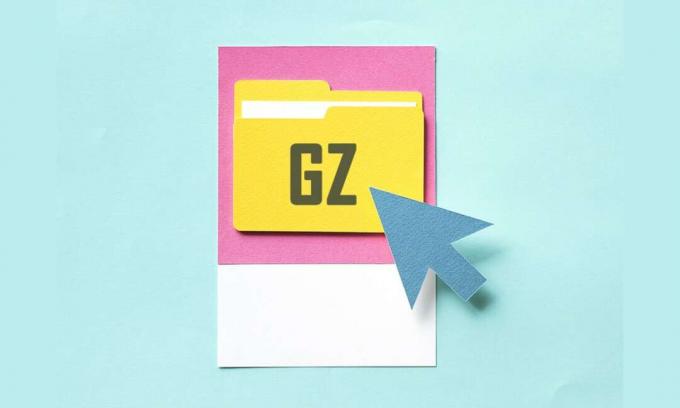
人々は大きなファイルをRARとZIPに圧縮して、それらを簡単かつ迅速に保存および共有します。 これらと同様に、GZもファイルを圧縮するための圧縮アーカイブです。 あなたはZIPファイルに頻繁に出くわすでしょうが、GZはあなたにとってまれかもしれません。 初めてGZファイルを受け取った場合は、Windows 10でGZファイルを開く方法、AndroidでGZファイルを開く方法、GZファイルをオンラインで開く方法などのいくつかの質問が発生する可能性があります。 次に、GZファイルを開く方法に関するこの記事が役に立ちます。
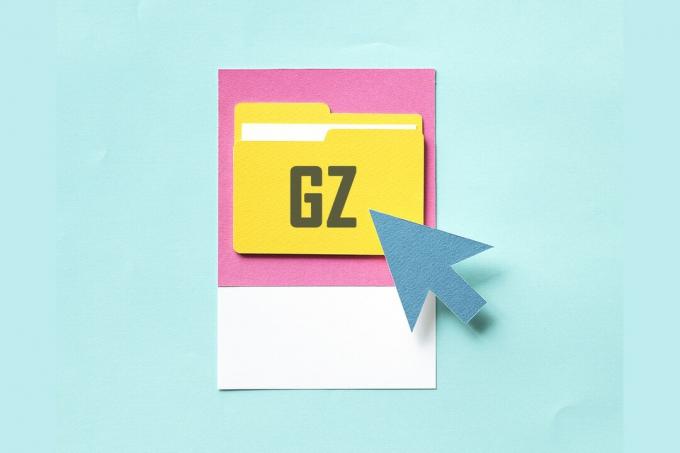
コンテンツ
- Windows10でGZファイルを開く方法
- 方法1:コマンドプロンプトを使用する
- 方法2:7-Zipツールを使用する
- 方法3:WinZipツールを使用する
- AndroidでGZファイルを開く方法
- GZファイルをオンラインで開く方法
Windows10でGZファイルを開く方法
これらのGZファイルは、LinuxディストリビューションおよびmacOSで一般的に開発および使用されています。 これは、WindowsとAndroidでGZファイルを開くことができないという意味ではありません。 これは、GNUzip圧縮アルゴリズムを使用するファイルコンプレッサーの1つです。 これらのGZファイルは、Jean-loupGaillyとMarkAdlerによって最初に開発されました。 GZファイルに関するその他のポイントを以下に示します。
- これらのファイルには拡張子が付いています 。タール, 。タール, .gz, .gz、 と .tgz.
- WindowsとAndroidは別として、 これらのファイルはmacOSでも抽出できます.
- いくつかでも GZファイルは単一のGZファイルに圧縮できます.
以下の手順に従って、Windows 10、Android、およびオンラインでGZファイルを開きます。
方法1:コマンドプロンプトを使用する
Windows 10でGZファイルを開く最も簡単な方法の1つは、コマンドプロンプトを使用することです。 以下の手順に従ってください。
1. を押します Windowsキー、 タイプ コマンド・プロンプト をクリックします 管理者として実行.

3. クリック はい の中に ユーザーアカウント制御 促す。
4. 次のコマンドを入力します。 CD を押して キーを入力してください.
ノート: 交換 と ソースの場所.

5. 指定されたものを入力します 指図 とヒット キーを入力してください.
tar -xvzf
ノート: コマンドで、置換 ソースファイル名と 宛先フォルダを使用します。

5. 今、開きます 移動先フォルダ 抽出されたファイルを検索します。
方法2:7-Zipツールを使用する
7-zipなどのサードパーティツールをダウンロードして、GZファイルを開くことができます。 以下の手順に従ってください。
1. ダウンロードして抽出 7-Zip デバイス上。
2. を開きます ソフトウェア.
3. に移動します GZファイル をクリックします エキス 頂点で。
![GZファイルに移動し、上部にある[抽出]をクリックします。 Windows10でGZファイルを開く方法](/f/d245139906ac25abfbf59859ce1dba2d.png)
4. 閲覧する 移動先フォルダ をクリックします わかった.
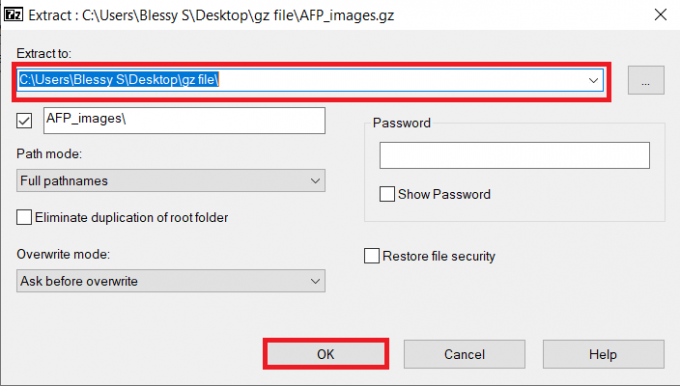
また読む:WinZipとは何ですか?
方法3:WinZipツールを使用する
WinZipなどのサードパーティツールをダウンロードして、GZファイルを開くことができます。 以下の手順に従ってください。
1. ダウンロードして抽出 WinZip デバイス上。
2. を起動します プログラム.
3. ナビゲート GZファイル をクリックします 開ける ウィンドウの右側にあります。
![GZファイルに移動し、ウィンドウの右側にある[開く]をクリックします| Windows 10、Android、およびオンラインでGZファイルを開く方法](/f/1cca6c59d24e2743a67750d40dfca5ea.png)
4. を選択 位置 抽出されたファイルを配置する必要がある場所。
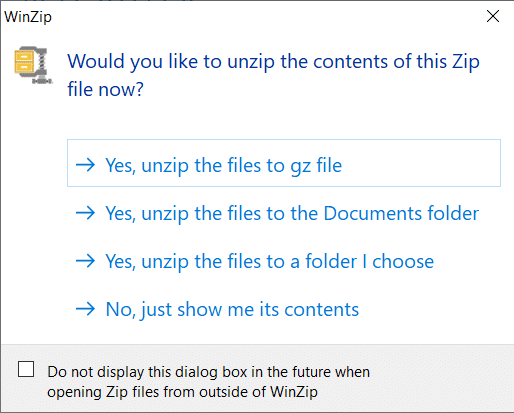
AndroidでGZファイルを開く方法
AndroidでGZファイルを開く方法に関する質問への回答は、AndroZipと呼ばれるサードパーティのアプリを使用することです。 以下の手順に従ってください。
1. ダウンロード AndroZip お使いのデバイスで。
2. アプリを開き、 画面上のプロンプト 初期化する。
3. に移動します GZファイル をタップします GZファイル.

4. を選択 移動先フォルダ をクリックします わかった.
![宛先フォルダを選択し、[OK]をクリックします。 Windows10でGZファイルを開く方法](/f/c4d3ebf067025454a2b0b0e790b0df0a.jpeg)
5. タップ 開ける 宛先フォルダを開きます。
![[開く]をタップして、宛先フォルダーを開きます](/f/d750f883bcff5dc7ed214e9dfebee6ef.jpeg)
また読む:Android携帯でファイルを解凍する方法
GZファイルをオンラインで開く方法
GZファイルをオンラインで開く方法に関する質問への回答は、次のようなサイトを使用することです。 ezyZip, オンラインアーカイブエクストラクタ, tar.gzを解凍します、および他のいくつか。
これらのサイトで、GZファイルをドロップまたは開きます。 ファイルが解凍されると、サイトは[ダウンロード]や[すべて保存]などのオプションを表示します。 それをクリックして、デバイスにそれらのファイルをダウンロードします。
よくある質問(FAQ)
Q1。 WinZipおよび7-Zipツールを使用しても安全ですか?
回答はい、これらのツールは安全で、ダウンロードすればマルウェアやウイルスから解放されます WinZip と 7-Zip 彼らの公式サイトから。
Q2。 GZファイルは危険ですか?
回答 GZファイル は圧縮ファイルであり、ウイルスやマルウェアを含む悪意のあるファイルが含まれていない限り、危険ではありません。
Q3。 ファイル拡張子を変更すると、ファイルが抽出または圧縮されますか?
回答 ファイルの名前を .gzファイル 圧縮されないか、.gzファイルの名前を別の拡張子に変更してもファイルは抽出されません。 圧縮または抽出プロセスを実行するには、変換ソフトウェアが必要です。
Q4。 ファイル拡張子に注意することが重要であり、拡張子を変更するとコンテンツが損傷するのはなぜですか?
回答 ファイル拡張子は、そのドキュメントのタイプを決定するため重要です。 この拡張機能により、ドキュメントはダブルクリックすると開きます。 ファイル拡張子を変更しても、コンテンツが破損することはありません。 代わりに、ファイルを開く必要のあるプログラムを変更する必要があります。
おすすめされた:
- ズームがカメラを検出できない問題を修正
- 修正により、Windows10で新しいパーティションの未割り当て領域を作成できない
- Windows10でOGGファイルを再生する方法
- Androidでプロセスシステムが応答しない問題を修正
この記事が理解に役立つことを願っています Windows10でGZファイルを開く方法、Android、またはオンライン。 この記事に追加するものがある場合、またはこの記事に関する提案やフィードバックがある場合は、以下のコメントセクションで私たちに連絡することができます。